
こんにちは、ヒーニョンです。
Windows版の年賀状作成ソフトといえば、筆王と筆まめが有名です。
筆王と筆まめの大きな違いは価格です。筆王は安いのです。その分、筆まめより素材や文例が少なかったりするのですが、それでも膨大なデータ量なので影響はほとんどないでしょう。
そこで、筆王が機能的にどうなのか実際に年賀状を作成してみました。
この記事では「筆王 Ver.24」をソースネクスト様から提供していただきました。
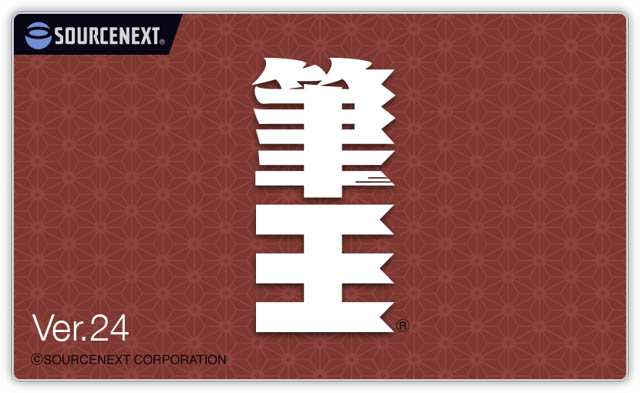
「筆まめ」との比較記事は「年賀状作成ソフト「筆まめ」は「筆王」より価格が高い理由」を参照してください。
年賀状作成の流れ
まずは、簡単に年賀状作成の流れです。
- 住所録の作成(普段使っている住所録データから取り込む)
- 年賀状を送付する宛先の選別
- 同僚や目上など印刷のパターンが違う宛先の分類
- 差出人情報の入力
※複数作成可能 - 表面の作成(はがきの種類、レイアウト)
※配置パターンは10個まで作成可能 - 裏面の作成(素材の選択、ひと言コメント、デコレーション)
※デザインは1ファイル1個までですで、複数のデザインファイルを作成 - 表面の印刷は、住所録から配置パターン別に絞り込んで印刷
- 裏面の印刷は、デザインファイル別に印刷
- 年賀状の送付忘れの確認
操作の流れはメイン画面左のタブを上から順に進めていきます。操作ガイドが音声付きで表示されるので、はじめてでも分かりやすいです。
僕が戸惑ったところはデータファイルの仕組みです。
住所録ファイル(FZD)、裏面のデザインファイル(PDN)が別になっています。表面は配置パターンが複数作れFZDに保存されますが、裏面は1つなのでデザインファイル(PDN)を複数作成する必要があります。
データの保存場所は、ローカルはもちろんのこと追加料金無しでクラウドにも保存できます。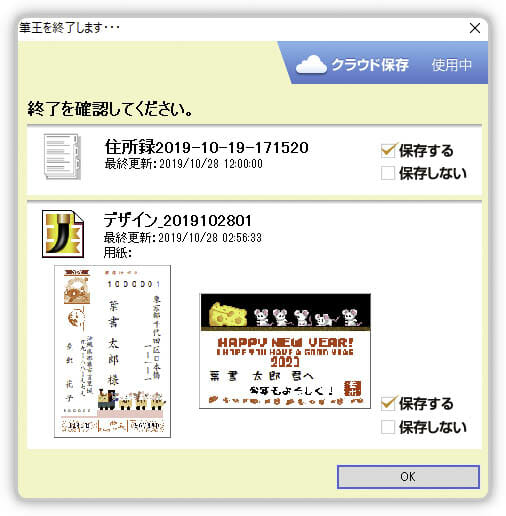
住所録の作成
別ファイルから取り込み
スマホの普及で住所録の管理をデジタル化している方が多いと思います。そのデータを利用すれば簡単に筆王の住所録が作れます。
僕は「Google連絡先」を使っています。「Outlook CSV 形式」でエクスポートできます。出力したデータのまま筆王で取り込めますが、次のひと手間をかけておくと以後の作業が楽になります。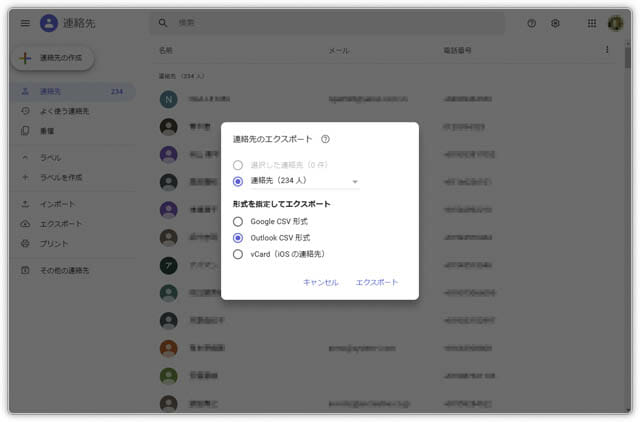
出力したデータをExcelで開き、不要な項目の列を削除します。1行目は項目名になっています。2行目は先頭データになりますので、入力の見本となるデータを2行目に挿し込んでおきましょう。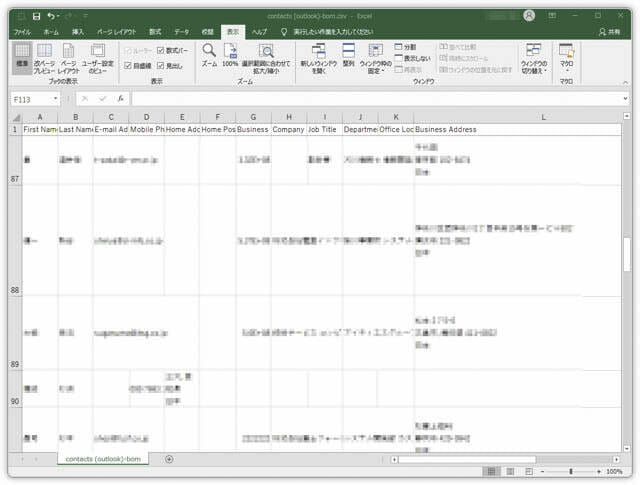
「別ファイルから取り込み」からCSVファイルを選択し、筆王の項目に割り当てていけば筆王の住所録は完成です。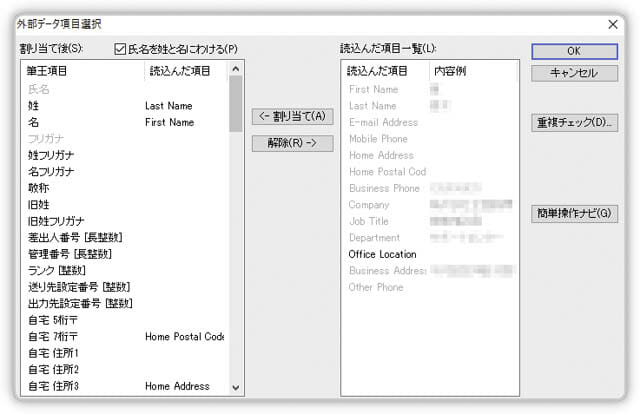
ここではCSVでの取り込みを説明しましたが、他の年賀状ソフトからの取り込みもできるのでソフトの乗り換えも簡単にできます。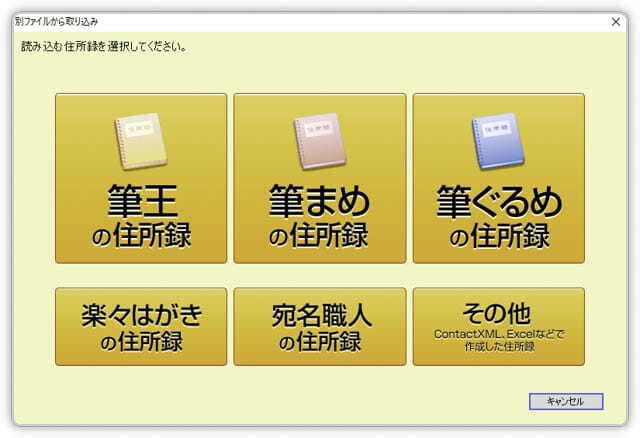
またCSV以外にもいろいろなフォーマットの取り込みに対応しています。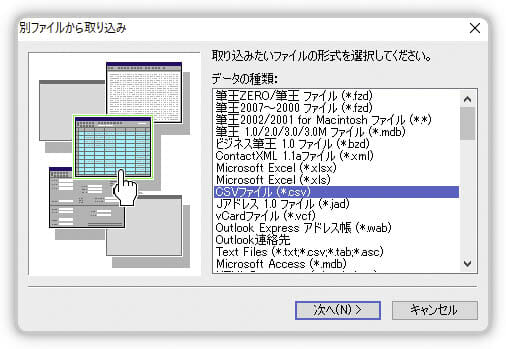
住所が分かっていても郵便番号が不明で調べなければならないことが多いです。筆王では住所から郵便番号を検索する機能があり大変便利です。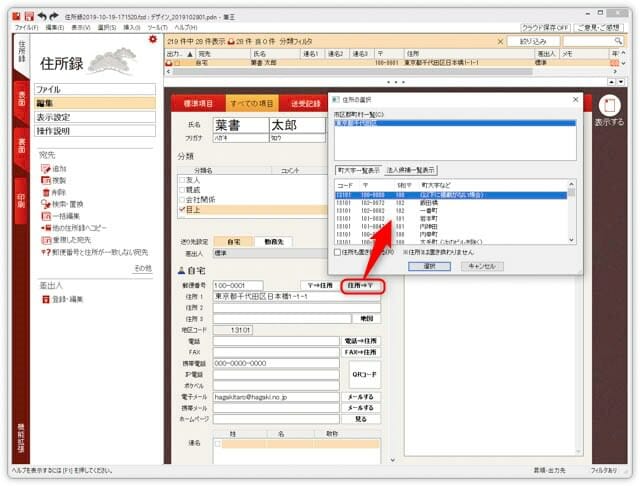
分類
送付する宛先を選別するのに出力先の「印刷」マークを利用します。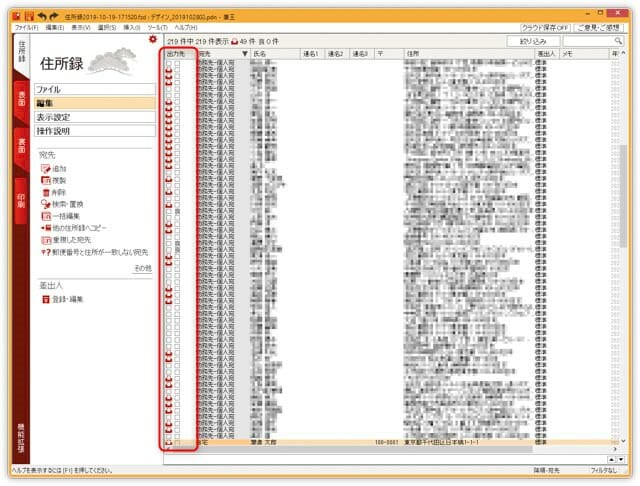
表面や裏面で印刷のパターンが違うものを区別するのに「分類」を利用します。任意の項目が作れます。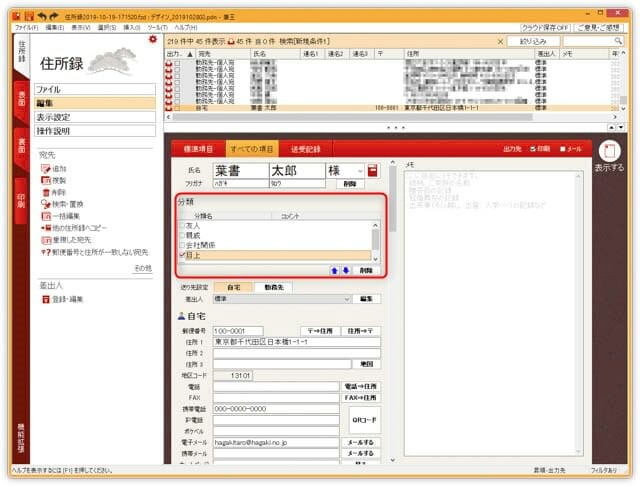
差出人情報
差出人は複数設定できるので、個人用と会社用を作ることができます。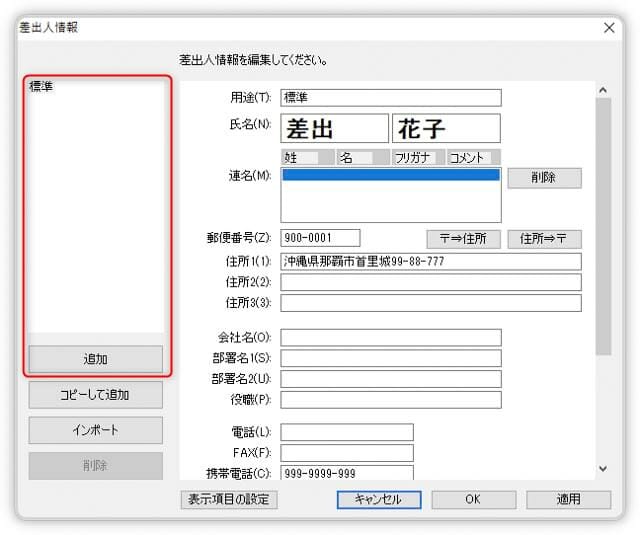
表面の作成
表面の作成手順は、はがきの変更、配置パターン、編集です。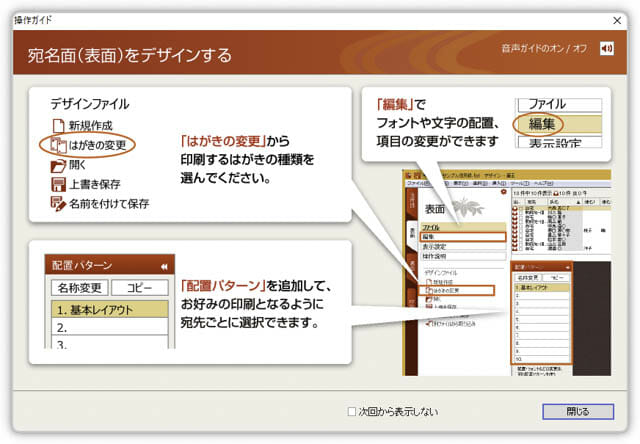
はがきの変更
はがきの種類は年賀状以外のはがきも対応しているので、喪中はがきも作成できます。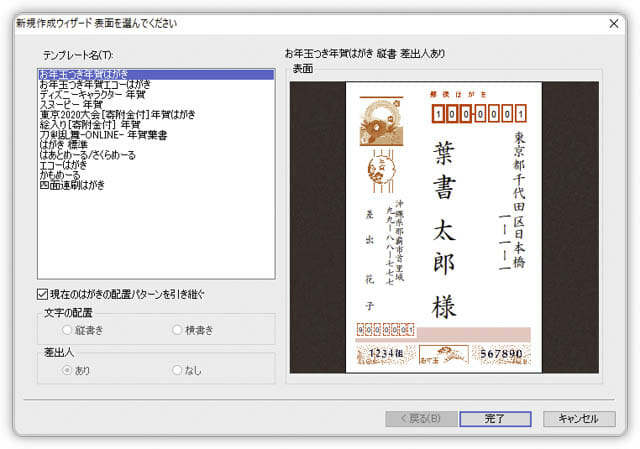
また、はがき以外にも名刺、宅配便の送状なども作成できます。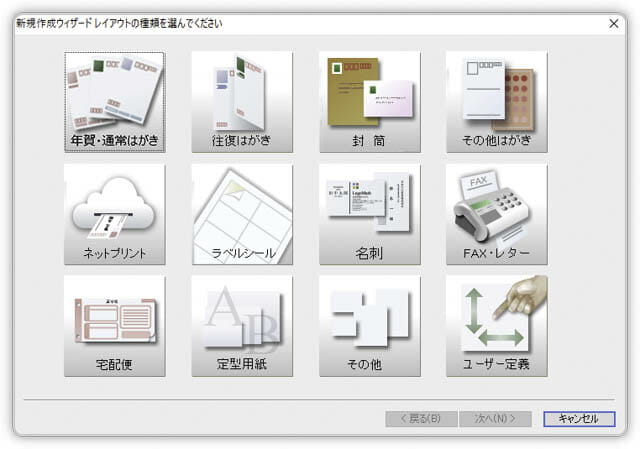
配置パターン
表面のレイアウトを同僚と目上で変えたい場合は、「配置パターン」で10個まで作ることができます。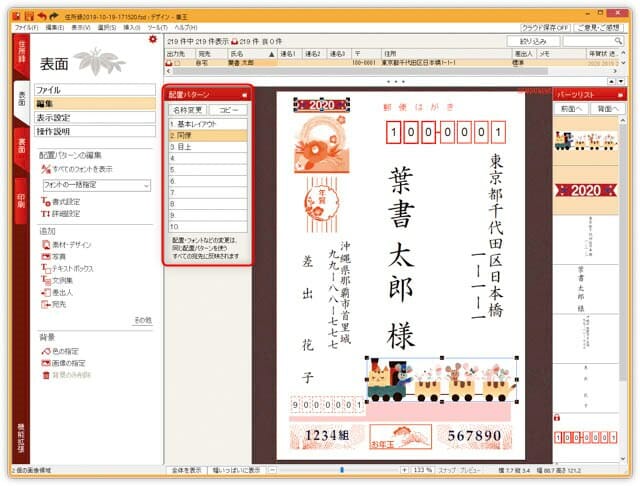
編集
位置調整やフォントなど細かな編集ができ、表面でも素材を貼り付けることができます。
お気に入りマークが付けられます。数が多いので、気になるものをマークしていけば選別しやすいです。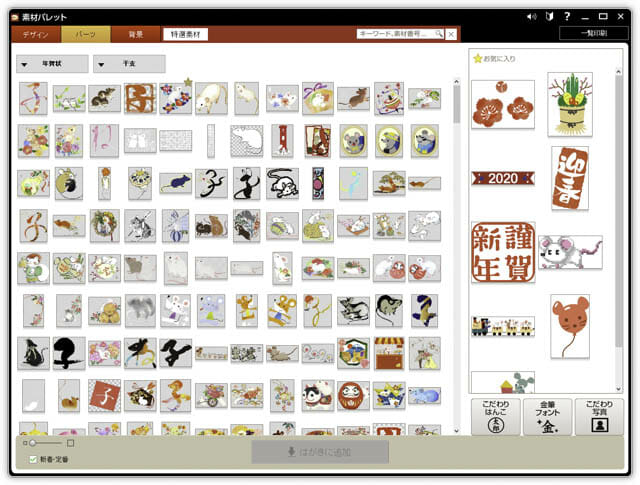
裏面の作成
裏面の作成手順は、ベースとなるデザインや写真を選び、デコレーションして完成です。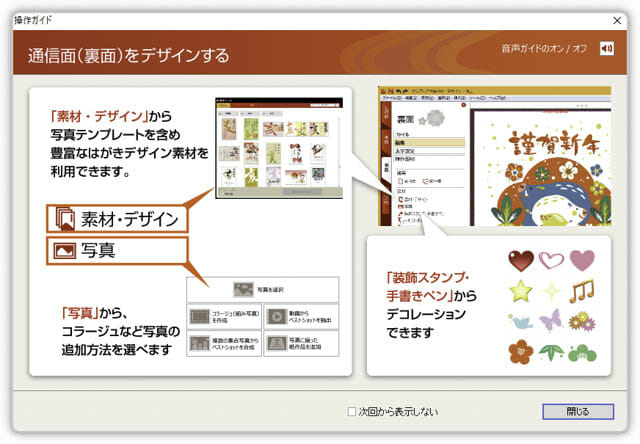
分かりにくいですが、複数の裏面デザインを作成するには、別ファイルにするしかありません。
素材パレット
素材パレットには、大量のデータがあります。年賀状以外にも喪中はがきなどあるので一年中使えます。
年賀状は同僚と目上でデザインが違うのですが、「フォーマル・カジュアル・おしゃれ」で絞り込みできるのが選びやすかったです。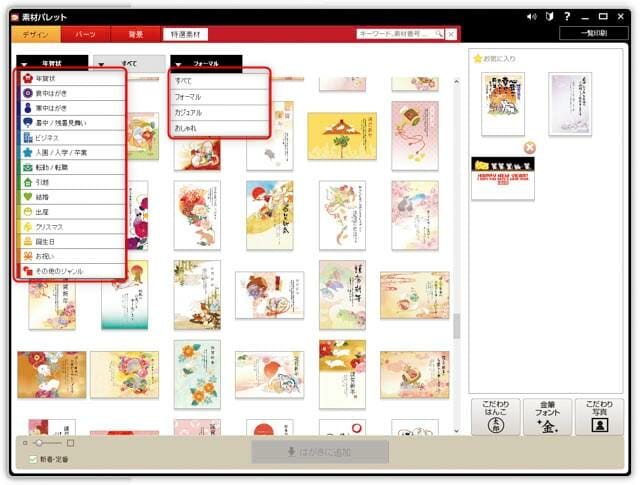
文章入力
目上や会社関係では、文章は気にするものです。筆王ではたくさんの例文がカテゴリ分けされているので使いやすいです。メールでも使える例文です。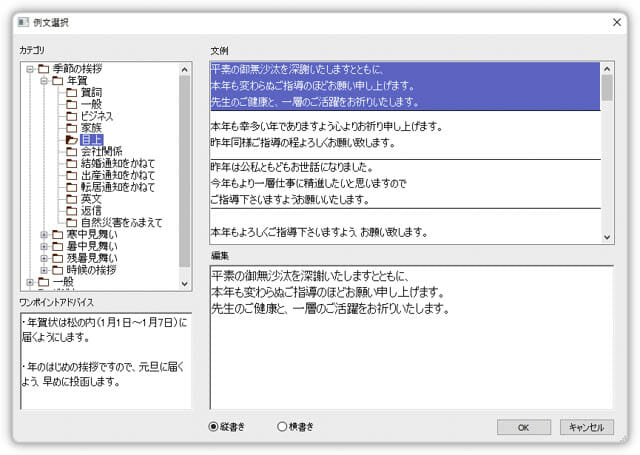
写真加工
取り込む写真も動画から取り込んだり、コラージュが作成できます。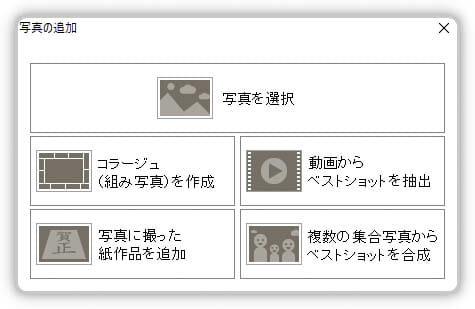
写真加工で切り抜きツールがあるり、短時間でもあるていど簡単に切り抜けます。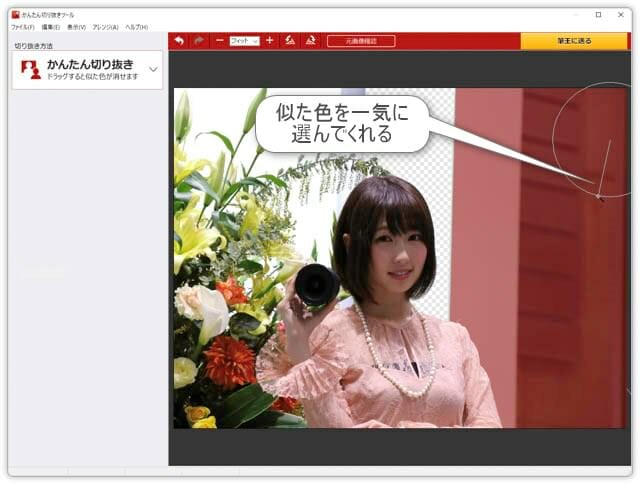
手作り感あるツール
写真加工に関するツールはたくさん用意されていて飽きません。
裏面であっても宛先毎に違ったひと言コメント入れる機能もあります。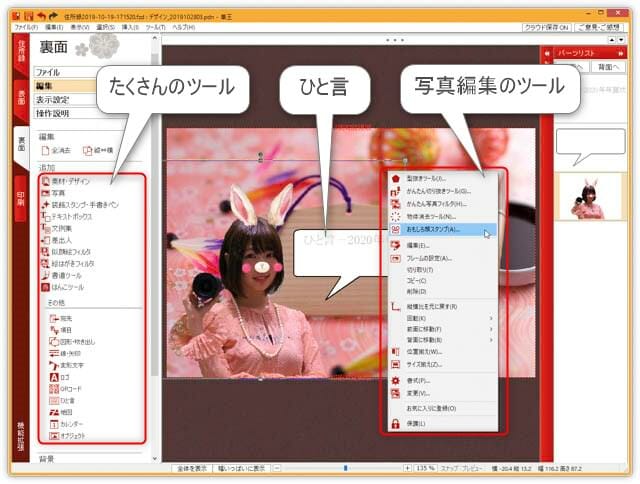
ころころスタンプは簡単にデコレーションでき手作り感がでます。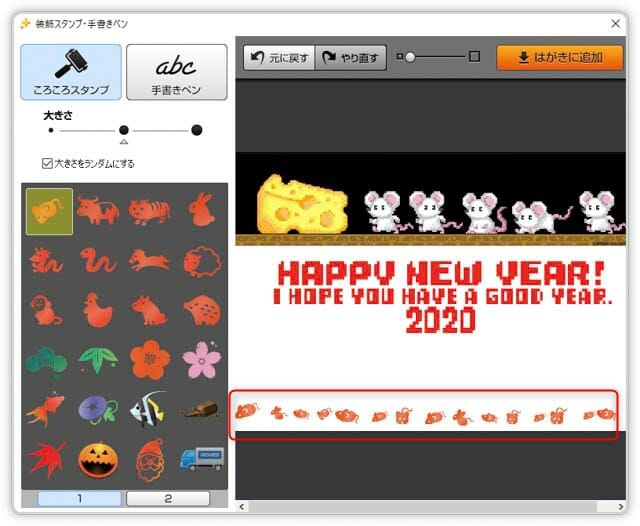
さらに手作り感をだすには書道ツールが最適です。手書き文字が作成できます。お手本を設定できるので作りやすいです。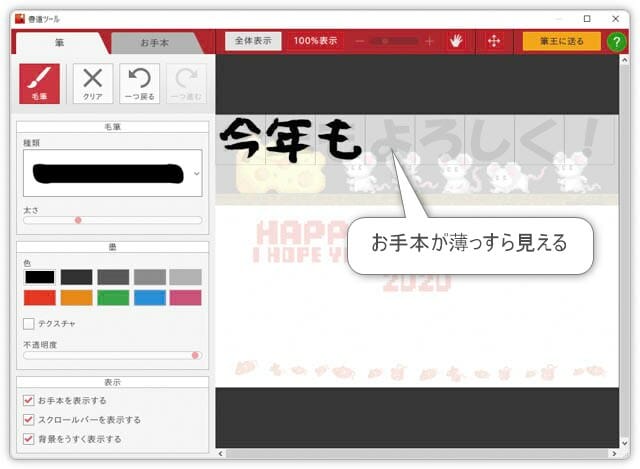
印刷
表面の印刷
印刷タブを押す前に、住所録タブで印刷するものを絞り込みます。
出力先を「印刷」にして、分類を選びます。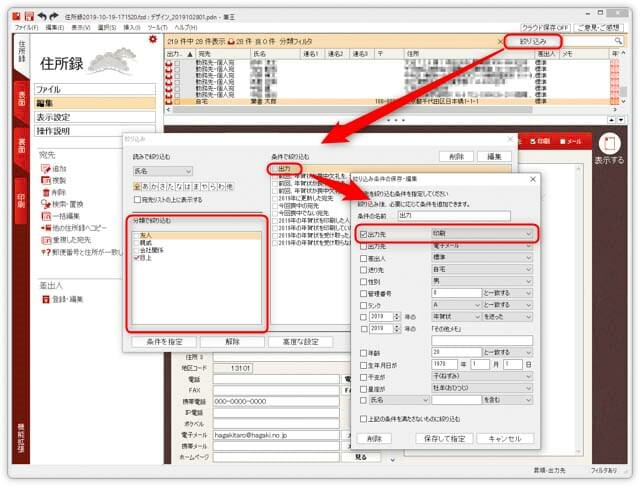
表面の印刷で、宛先と配置パターンに問題ないかプレビューで確認してから印刷します。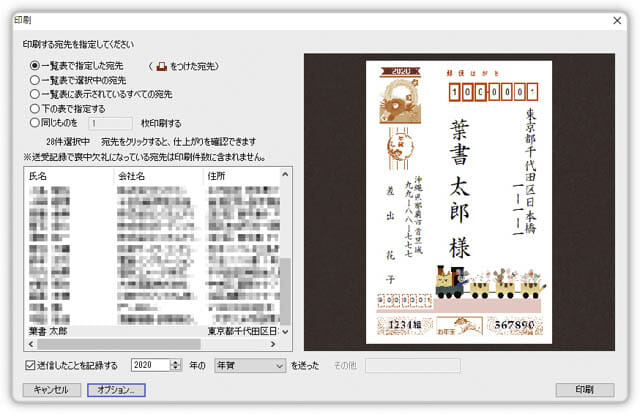
裏面の印刷
裏面はすべて同じ内容であれば枚数が分かればいいのですが、宛先毎に内容を変えることもできますので、表面の印刷と同様に住所録タブで絞り込むと簡単ですし、枚数も分かります。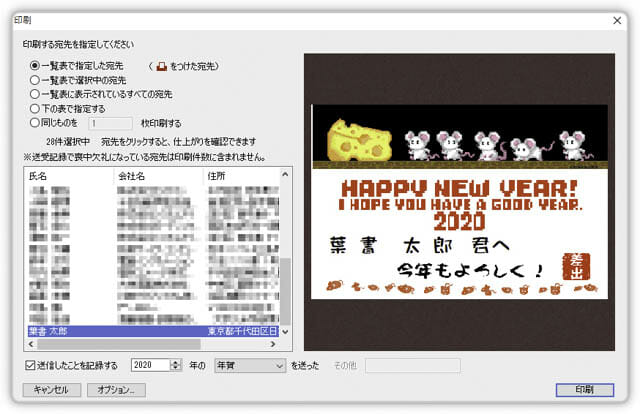
年賀状の送付忘れの確認
印刷をすると自動的に送付マークが付きます。
年賀状で多いのが、思いもよらない方からいただいたり、今年はもらえなかったりがあります。
受信を記録できるようになっていますので、送付忘れを防止できますし、来年の年賀状を送付するかどうかの判断に使えます。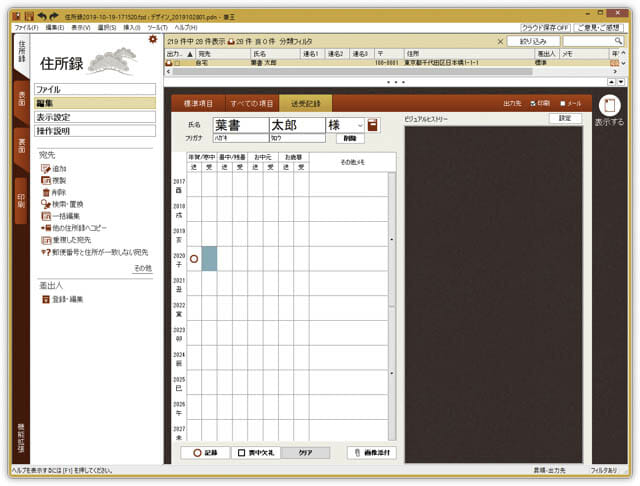
まとめ
筆王は価格が安いだけに劣化版のように思ってしまうかもしれませんが、実際には見劣りすることもなく、高品質な年賀状を作成することができました。コスパの良いソフトだと感じました。
最初はデータファイルの構成がわからず戸惑いもありましたが、マニュアルは不要で音声ガイドだけで最後までできました。
裏面のデコレーションは子供が喜んで作ってくれそうなので、家族で楽しめます。
ではまたヾ(^^へ)
こちらで購入できます
関連記事






コメント